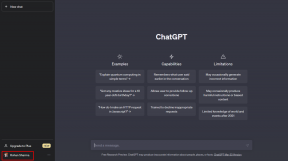Kaj je Mac Recovery Mode in kako ga uporabljati
Miscellanea / / November 29, 2021
Če tvoj Mac se ne zažene običajno je velika verjetnost, da je njegov zagonski disk poškodovan ali poškodovan. No, razlogi za to so lahko poškodovana datoteka ali blag pretok energije, ki se ga morda ne zavedate. V obeh primerih je način za obnovitev macOS-a lahko pomemben pri odpravljanju takšnih težav, ne da bi se zatekli k skrajnim ukrepom, kot je ponovna namestitev macOS-a.

S funkcijo Mac Recovery Mode lahko odpravite to težavo in popravite zagonski disk, obnovite iz varnostne kopije po usodni napaki, ki je preprečila pravilen zagon, ali znova namestite macOS.
Razložili bomo, kaj je način za obnovitev macOS in potrebne korake za njegovo uporabo pri diagnosticiranju in odpravljanju kakršnih koli težav ali popolni ponovni namestitvi macOS-a.
Tudi na Guiding Tech
Kaj je način za obnovitev Mac

Mac Recovery Mode je poseben način v macOS-u, ki naloži izvirna orodja za obnovitev, ki vam pomagajo obnoviti iz varnostne kopije Time Machine, poiskati pomoč na spletu, znova namestiti macOS ali izbrisati trdi disk in drugo.
The orodja za obnovitev se naložijo s posebne particije diska, ki vsebuje obnovitveno sliko in kopijo namestitvenega programa macOS.
Če računalnika ne morete obnoviti z drugimi sredstvi, je način za obnovitev priročen pri diagnosticiranju težav z diskom, namestitev prejšnjega macOS-a ki je delovala na vašem Macu, ali pridobite pomoč na spletu.
Mac Recovery Mode ima štiri glavne funkcije:
- Obnovi iz varnostne kopije Time Machine: Time Machine kopira vse vaše datoteke, operacijski sistem in nastavitve, ki jih lahko nato kopirate na zunanji trdi disk in ga uporabite za obnovitev podatkov vašega Maca. To izbriše trenutni disk.
- Pripomoček za disk: Ta funkcija skenira, preveri in popravi vaše pogone z obnovitvenega zaslona, če je kaj narobe. To je hitrejša in bolj priročna metoda v primerjavi z brisanjem in ponovno namestitvijo računalnika.
- Znova namestite macOS: Ta funkcija izbriše trenutni OS in njegove podatke ter ga nadomesti s čisto različico. Preden ga uporabite, naložite svoje datoteke v iCloud ali drug prostor za shranjevanje in nato znova namestite OS.
- Poiščite pomoč na spletu: Ta funkcija vam omogoča, da uporabite Safari za odpravljanje kakršne koli internetne povezave ali drugih težav, ki jih imate z računalnikom.
Tudi na Guiding Tech
Kdaj uporabiti način za obnovitev v macOS-u

Orodje Recovery Mode se je pojavilo leta 2010 z OS X 10.7 Lion. Vsebuje najnovejšo različico macOS-a, ki ste jo namestili, tako da lahko odpravite morebitne težave z računalnikom. Morda vam ga nikoli ne bo treba uporabiti, razen če želite narediti naslednje:
- Obrišite računalnik, da ga posredujete naprej ali ga prodate. Recovery Mode vam omogoča, da ga izbrišete in odstranite vse svoje podatke in Apple ID.
- Odpravite težave, kot so napake pri zagonu.
- Uporabite Disk Utility za popravila, ko pride do težav z vašim diskom ali če orodje Disk Utility ne more odpraviti težav z vašim pogonom.
- Vrnite se na starejšo različico macOS.
- Izvedite čisto namestitev macOS-a odpraviti vse težave, ki ga upočasnjujejo.
- Izbrišite svoj disk.
- Odpravljanje težav z internetno povezljivostjo.
- Želite obnoviti svoj Mac iz varnostne kopije Time Machine.
Tudi na Guiding Tech
Kako uporabljati način za obnovitev v macOS
Korak 1: Zaženite v obnovitvenem načinu tako, da izklopite svoj Mac in ga nato znova zaženete. Medtem ko se zažene, držite tipki Command in 'R', da vstopite v način za obnovitev.

2. korak: Ko vidite logotip Apple, vrteči se globus ali kateri koli drug zagonski zaslon, spustite tipki Command in 'R'. Vnesite geslo (skrbniško geslo uporabnika ali geslo vdelane programske opreme) za Mac, če ste pozvani, in se premaknite na naslednji korak.

3. korak: Če vidite okno macOS Utilities, to pomeni, da je zagon končan. Tukaj boste videli štiri storitve, ki jih ponuja način za obnovitev: Obnovitev iz varnostne kopije Time Machine, Znova namestite macOS, Get Help Online in Disk Utility. V meniju Utilities v menijski vrstici so dodatni pripomočki, vključno z Network Utility, Startup Security Utility in Terminal.

4. korak: Zapustite način za obnovitev tako, da odprete meni Apple in kliknete Ponovni zagon ali Zaustavi. Preden zaprete, lahko v meniju Apple izberete drug zagonski disk.

obstajajo različne kombinacije tipk za uporabo ob zagonu, odvisno od tega, kaj želite narediti z načinom za obnovitev. Bližnjica Command + R pomaga pri namestitvi najnovejše različice macOS-a, ki ste jo imeli na svojem Macu, preden se je pojavila težava. Bližnjica Option/Alt+Command+R deluje med nadgradnjo na najnovejšo različico macOS, združljivo z vašim Mac. Bližnjica Shift+Option+Command+R deluje med namestitvijo različice macOS, ki jo je imel vaš Mac, ali najbližje razpoložljive različice, če ni na voljo kot prenos.
Kaj storiti, če ne morete zagnati v načinu za obnovitev macOS
Če macOS Recovery ne deluje, ga prisilite, da se zažene v načinu za obnovitev prek interneta. To lahko storite ročno tako, da ob zagonu pritisnete in držite tipke Option/Alt+Command+R ali Shift+Option+Command+R.

Ko to storite, boste ob zagonu videli vrteči se globus namesto običajnega logotipa Apple.
Če to ne pomaga Macu pri zagonu, poskusite zagon z zunanjega zagonskega diska Mac ali zagonski namestitveni program.
Opomba: Če želite uporabljati obnovitev prek interneta, pridobiti pomoč na spletu ali znova namestiti pripomoček macOS, potrebujete internetno povezavo.
Kdaj uporabiti Internet Recovery

Internetna obnovitev je priročna, če vaš Mac ne more ustvariti particije za Recovery HD, ker je pogon razdeljen s pomočjo Boot Camp Assistant in spremenjen ali pa uporabljate nosilec RAID, ki ne podpira obnovitve particija.
Čeprav je bila particija uspešno ustvarjena, način za obnovitev morda ne bo dostopal do nje zaradi resnih sistemskih napak ali poškodbe pogona.
V takih primerih bo vaš Mac samodejno začel obnovitev interneta, vendar če obstaja delujoča obnovitvena particija, do tega načina ne boste dostopali. Znova namesti izvirno različico macOS, ki je bila priložena vašemu Macu – tovarniško nameščeno različico. In ta morda ni najnovejša različica.
Internet Recovery uporablja kodo, vdelano v vaš računalnik, ki vključuje sliko za določen OS. Ko vstopite v ta način, se pošlje zahteva za pravilne kode za ponovno namestitev s prenosom te slike na strežnike Apple.
Zagon iz načina Internet Recovery traja več časa kot pri običajnem obnovitvi na particiji. Poleg tega zahteva internetno povezavo, zato poskrbite, da bo vaša močna in stabilna ter da bo vaš Mac ustrezno napolnjen.
Obnovite svoj ljubljeni Mac na popolno zdravje
Recovery Mode je zadnja možnost, ki jo lahko uporabite pri odpravljanju težav z zagonom z računalnikom Mac. Izvajanje rednih pregledov za težave, preden se poslabšajo v hujše težave, je boljši način, da zagotovite, da vam tega orodja ne bo treba kmalu uporabljati.
Naslednji: Če imate težave pri posodabljanju ali obnavljanju Apple TV-ja, lahko težavo odpravite z vstopom v način za obnovitev. Naučite se, kako to storiti v našem naslednjem članku.